Aug 14, 2025 • Categoría: Recuperación de archivos • Soluciones probadas
Descripción del Archivo ISO:
Los archivos ISO son archivos comprimidos. Contienen la imagen de un CD o DVD completo. Un archivo ISO utiliza la extensión .ISO. Puedes utilizar un archivo ISO para almacenar el contenido de un CD. Esto significa que, en lugar de comprar un CD, sólo tendrás que descargar la imagen ISO para obtener todo el contenido del CD. Los archivos ISO son por tanto extremadamente útiles y se han hecho muy populares entre las personas para descargar juegos y programas de software. Para ejecutar un archivo ISO en tu PC con Windows, tendrás que montarlo en una máquina virtual. A continuación, podrá extraer los archivos contenidos en el archivo ISO con suma facilidad. Además, los archivos ISO también pueden utilizarse para grabar CD y DVD.
Problemas de la Recuperación de Archivos ISO
Los archivos ISO contienen una gran cantidad de datos en ellos. El contenido presente en ellos es muy útil y no puede ser reemplazado fácilmente. Por lo tanto, la pérdida de un archivo ISO no es una cosa buena, en absoluto. Puede haber varias razones por las que puedes acabar borrando un archivo ISO. Por ejemplo, un formateo no programado del disco duro puede provocar la eliminación de estos archivos. Por otra parte, si hay un virus o un error presente en la PC entonces también puede causar la corrupción del archivo ISO y puede hacer que se convierta en no responde. En todos estos casos, perderás el archivo ISO y tendrás que encontrar la manera de recuperarlo. Una herramienta de recuperación de archivos ISO será necesaria para recuperar archivos ISO en Windows.
Parte 1: Descargar La Mejor Recuperación de Archivos ISO Gratis
Los archivos ISO son archivos extremadamente importantes y la eliminación accidental de ellos puede llegar a ser muy costosa para ti. La recuperación de un archivo ISO no será tan difícil si tienes la herramienta de recuperación de archivos ISO adecuado disponible en tu PC. Hay varias herramientas de este tipo disponibles en Internet. La mejor entre ellas es el programa Recoverit data recovery. Puedes utilizarlo para recuperar archivos ISO en Windows en un período relativamente corto.

Recoverit es la Mejor Herramienta de Recuperación de Archivos ISO
- Recupera archivos perdidos o eliminados, fotos, audio, música, correos electrónicos de cualquier dispositivo de almacenamiento de forma eficaz, segura y completa.
- Admite la recuperación de datos de la papelera de reciclaje, el disco duro, la tarjeta de memoria, la unidad flash, la cámara digital y las videocámaras.
- Soporta la recuperación de datos por eliminación repentina, formateo, corrupción del disco duro, ataque de virus, caída del sistema en diferentes situaciones.
Parte 2: ¿Cómo Recuperar Archivos ISO en Windows?
Aquí hay un conjunto de instrucciones que se han creado teniendo en cuenta los usuarios principiantes de Recoverit la herramienta de recuperación de datos. Ofrece pasos sencillos sobre cómo recuperar archivos ISO en Windows utilizando esta increíble herramienta de recuperación de archivos ISO.
Paso 1 Asegúrate de que tus archivos fueron almacenados, especifica la ubicación y haz clic en "Iniciar" para escanear los archivos ISO perdidos.

Paso 2 Recoverit iniciará un escaneo completo. Normalmente, tardarás unos minutos en terminar el escaneo. A veces, se necesitan algunas horas si hay muchos archivos de gran tamaño.

Paso 4 Obtén una vista previa de los archivos recuperados y guárdalos en la ubicación que prefieras.

En resumen, es justo decir que Recoverit es el programa de recuperación de datos ISO adecuado para ti. Las funciones de las que dispone son ideales para recuperar formatos de archivo de todo tipo y pueden ayudarte a recuperar archivos ISO en Windows o Mac.
Más Artículos Relacionados:
Video Tutorial sobre Cómo Recuperar Archivos Borrados en Windows 10/8/7 Fácilmente
Las Personas También Preguntan
¿Cómo puedo abrir un archivo ISO?
Puede abrir fácilmente un archivo ISO utilizando WinRAR. Para abrir un archivo haz doble clic en el archivo para que aparezca en WinRAR. Elige el archivo y haz clic en el icono "Extraer a" en la parte superior de la ventana de WinRAR. Ahora haz clic en "Aceptar" para guardar el archivo en la carpeta de destino.
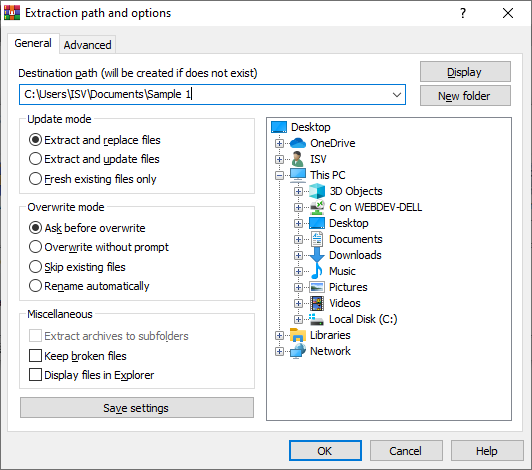
¿Puedo recuperar los archivos eliminados permanentemente?
Sí, puedes recuperar fácilmente los archivos eliminados permanentemente. Puedes utilizar la "Versión Anterior", "Copia de Seguridad de Windows" o "CMD".
¿Cómo puedo recuperar archivos borrados permanentemente sin el software?
Ve al directorio donde perdiste tus datos. Selecciona la carpeta y haz clic con el botón derecho del ratón sobre ella. Ve a "Propiedades" y selecciona la "Versión Anterior". Selecciona la que quieras restaurar.
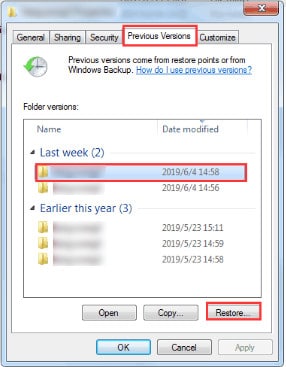
También puedes recuperar los archivos eliminados permanentemente utilizando la "Copia de Seguridad de Windows". Para ello ve al panel de control y luego a "Sistema y Seguridad". Ahora ve a "Historial de Archivos" y selecciona "Copia de Seguridad y Restauración". Verás la opción de "Restaurar mis archivos". Haz clic y sigue algunas instrucciones para recuperar tus archivos.
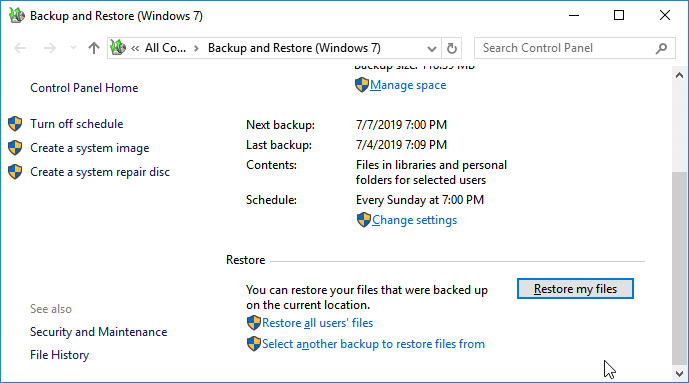
¿Cómo puedo reparar un archivo ISO?
Puedes reparar fácilmente el archivo ".ISO" ejecutando el Administrador de Archivos del Sistema. Para ello, inicia el símbolo del sistema como administrador y escribe el comando "sfc /scannow". A continuación, pulsa "Enter" y deja que el SFC haga su trabajo. Reinicia las ventanas después de que el proceso se ha completado y ya está.
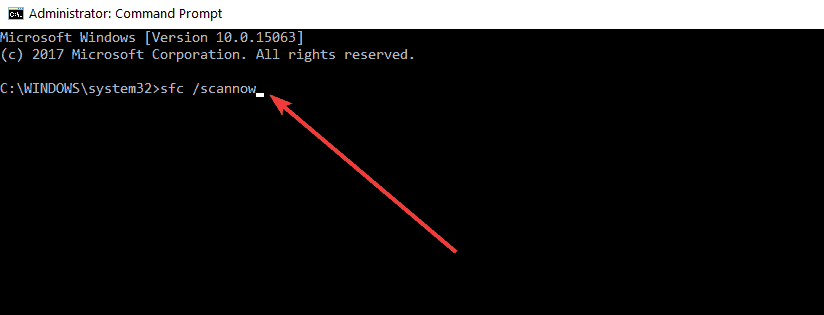
Soluciones para archivos
- Recuperar documentos
- Borrar y recuperar archivos
- ¿Cómo Eliminar archivos?
- ¿Cómo Recuperar Archivos Eliminados Permanentemente?
- ¿Cómo recuperar archivos gratis?
- ¿Cómo recuperar archivos de Illustrator eliminados?
- Eliminar y recuperar más





Alfonso Cervera
staff Editor